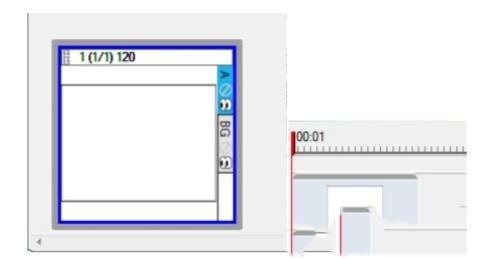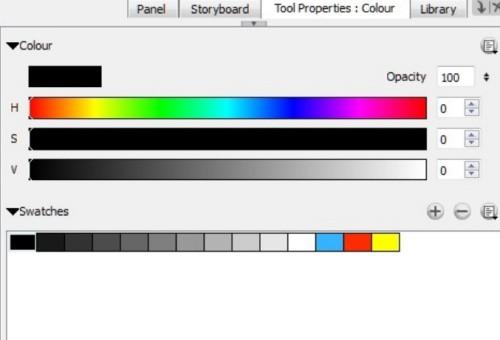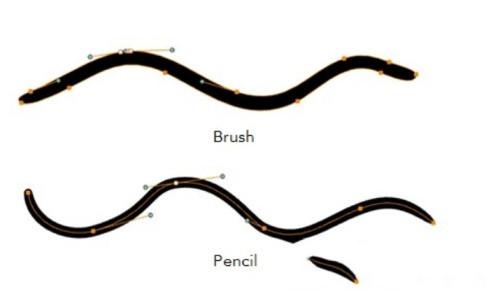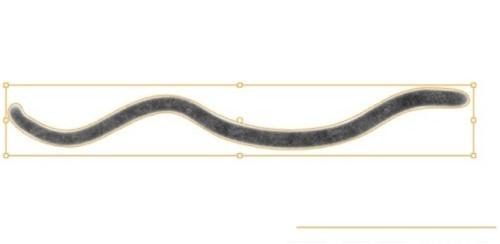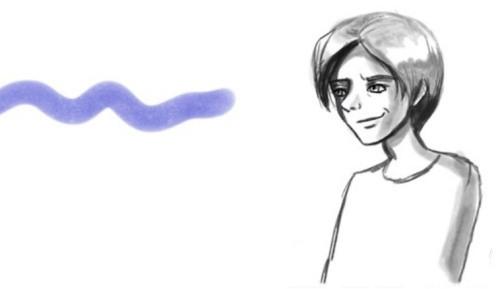ToonBoom Storyboard Pro绘画详细步骤
当你开启 Storyboard Pro 之后,你可以在当前被选面板和层中开始绘画。但是首先,你必须选择你想要获得的
绘画样式,因此要选择层的类型:向量或者位图层。无论你选择哪一种,这种层类型的相关工具变得可用。
下面是在 Storyboard Pro 中开始绘图的一般步骤。
要进行绘画:
1. 在 Timeline (时间轴)或 Thumbnails(缩略)视图中,点击一个面板。
2. 选择一个向量或位图层进行绘画。
3. 在工具栏中,选择 Brush(笔刷) 工具或按[Alt]+[B]。
4. 在舞台视图中,开始绘画。
5. 你可以通过在 Color(颜色)视图中调整滑动条改变当前颜色,或点击色卡来使用这个颜色。
在向量层中进行绘画
向量层允许你创建由很多独立,可扩展对象组成的 2D图像。每个对象是由数学方程式而不是像素创建的,因
此他们总是显示为最高的质量。因为它们是可扩展的,向量对象不受分辨率影响。你可以提高并降低向量对象
的大小,你的线条仍然保持清晰和尖锐,对绘制卡通来说是很理想的。在向量层,颜色是为整个线条定义的。
你可以在其他向量对象上放置向量对象,但是每一个项目将仍然能够独立操作。
当在向量层中绘画,你将使用 brush(笔刷),pencil(铅笔)或 textured brush(纹理笔刷)。
使用向量笔刷或铅笔
使用向量笔刷创作的文件非常小,是进行长篇项目的理想选择 ,因为你没有必要在回放的时候担心效率的问题。
同时你也可以使用 Contour Editor(轮廓编辑器)或 Perspective(透视)工具在你绘画之后修改线的形状。在
绘画成为平面之前,线条以单独线的形式被储存。
• 优势:文件大小很小。
• 劣势: 不能够获得自然介质风格的纹理绘画。
• 推荐使用:对于整洁的绘画,粗略向量绘画 ,以及从不同距离重新使用的绘画 (闭合,中间, 远处) 。
使用纹理笔刷
纹理笔刷允许你创建感觉更像自然介质的直线,比如说,像在纸上使用一支铅笔绘画的效果。使用这种笔画,
你仍然可以在绘画之后移动这些线条。你不能够在这样的线上面使用轮廓编辑器或透视工具。
• 优势:你可以获得自然介质的感觉,并可以在绘画之后修改位置。
• 劣势:文件较大。尽管有些笔画可以变平滑,在使用不同颜色时,不能被变平滑。同时,你也可以使用一
个颜色/阴影应用到整个线的长度。
• 推荐使用: 稍后可以调整线位置的纹理绘画。
在位图层进行绘画
位图层允许你创建 2D 图像。你创建的位图线是由网格上类似小点的像素组成的,组合在一起组成了创建的绘
画或输入的原图。位图图像会使你的作品更自然更柔和。颜色以及像素为基础定义的。
在位图层上进行绘画允许你使用与 Photoshop 或 Painter这样位图工具中相似的方法进行绘画。尽管在绘画之
后你不能够修改线的位置,你可以进行绘画和清除。你不是在画线,你是在绘制单独的像素。这样使对笔刷本
本身以及绘画底纹和颜色的控制更精细。但是,笔画不能够使用轮廓编辑器或透视工具进行编辑。在位图层储
存纹理信息比在向量层使用纹理笔刷效率更高,因此如果创建带有很多纹理的绘画,这是比较好的选择。
• 优势:文件大小不像在向量层中使用纹理笔刷那么大,因为每一个笔画不需要被单独记住。同时,你也
对绘画的风格有完全艺术性的控制。
• 劣势:在绘画之后不能够进行线的修改。仅可以进行绘画和清除,像在纸上进行绘画一样。同时,在多
个距离时很难重新使用绘画。
• 推荐使用:当绘画带有很多纹理、带有自然介质感觉的绘画时使用。特别是当你想要广泛使用颜色和底
纹时,你将会看到它真正的优势。